“pr_connect_reset_error” membuat situs Anda tidak dapat diakses Mozilla Firefox, menyebabkan ketidaknyamanan yang sangat besar. Jika Anda terus mendapatkan kesalahan ini dan tidak tertarik untuk berpindah browser web, Anda dapat mengikuti beberapa metode untuk menyelesaikan masalah Anda. Begini caranya.
Seringkali, bug kecil pada jaringan atau browser Anda menyebabkan masalah yang disebutkan di atas. Alasan lainnya termasuk firewall yang memblokir koneksi situs, menyiapkan proxy yang tidak berfungsi di mesin Anda, dan sebagainya.
Hapus Cache Anda di Firefox
Cara termudah untuk memperbaiki “pr_connect_reset_error” adalah dengan menghapus cache browser Anda. Tindakan ini akan menghapus gambar dan file lain yang telah di-cache oleh browser Firefox, sehingga memperbaiki masalah pada file tersebut.
Saat Anda menghapus konten web cache Anda, Anda tidak kehilangan login, cookie, dan informasi situs lainnya yang tersimpan.
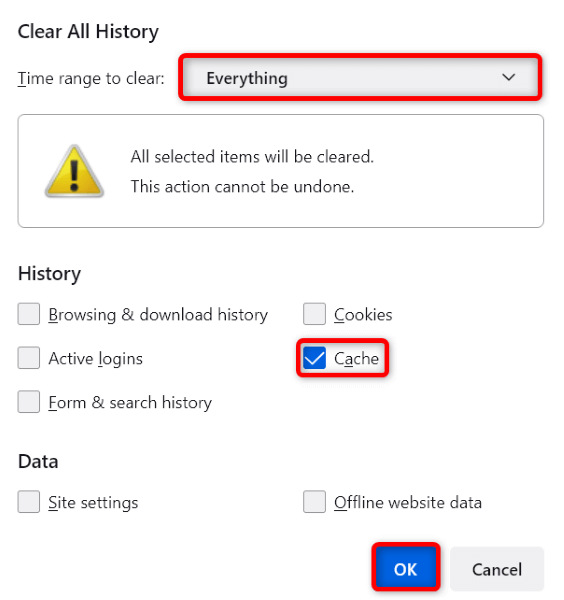
Gunakan Jaringan Lain untuk Memperbaiki pr_connect_reset_error
Alasan sah mengapa Anda tidak dapat mengakses suatu situs adalah karena jaringan Anda melarang situs tersebut di jaringan. Berbagai faktor menyebabkan penyedia layanan internet (ISP) Anda menambahkan situs ke daftar blokir.
Anda dapat memverifikasinya dengan beralih ke jaringan internet lain dan memeriksa apakah situs dimuat. Misalnya, Anda dapat beralih ke hotspot ponsel Anda jika saat ini Anda menggunakan jaringan Wi-Fi rumah dan melihat apakah situs Anda terbuka.
Jika situs Anda diluncurkan tanpa masalah di jaringan alternatif, hubungi ISP Anda dan lihat apa masalahnya.
Copot Pemasangan Aplikasi Firewall Pihak Ketiga Anda
Firewall pihak ketiga sering kali tidak berfungsi dengan baik pada banyak aplikasi yang terpasang, termasuk Firefox. Aplikasi firewall Anda mungkin mendeteksi Firefox atau situs Anda sebagai item berbahaya, sehingga membatasi akses Anda ke item tersebut..
Meskipun Anda dapat memasukkan Firefox dan situs Anda ke dalam daftar putih di aplikasi firewall, jika tidak berhasil, mencopot pemasangan aplikasi dari PC Anda sebagai berikut.
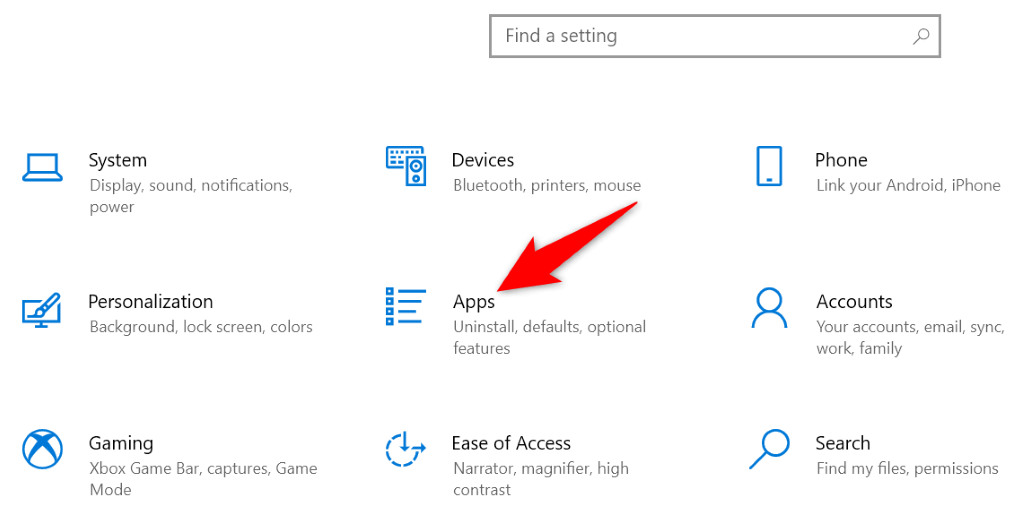
Nonaktifkan Windows Firewall untuk Memperbaiki Kesalahan Gagal Koneksi Aman
Bahkan jika Anda tidak memasang firewall pihak ketiga, firewall Windows default PC Windows Anda mungkin aktif di latar belakang. Anda dapat menonaktifkan firewall ini dan melihat apakah situs Anda terbuka.
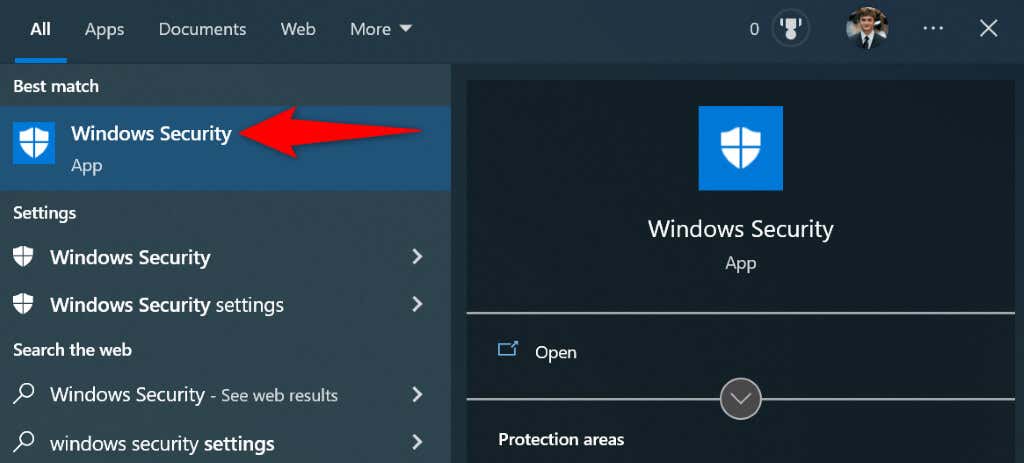
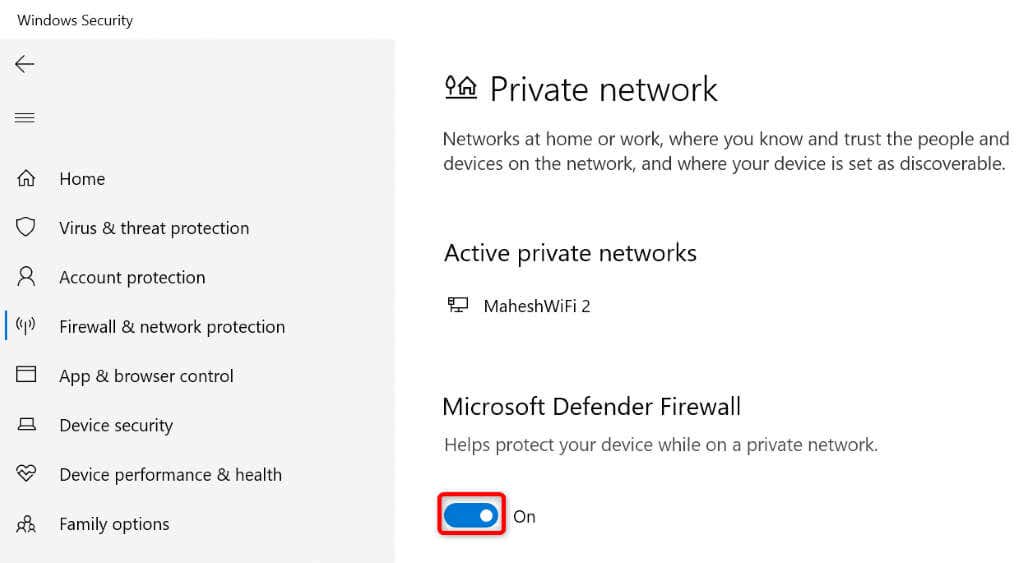
Matikan Perangkat Lunak Antivirus Anda
Salah satu alasan Anda tidak dapat mengakses situs Anda di Firefox adalah karena program antivirus yang Anda instal mendeteksi browser atau situs Anda sebagai item yang mencurigakan. Dalam hal ini, nonaktifkan sementara perlindungan antivirus Anda dan lihat apakah situs Anda dapat dimuat.
Cara menonaktifkan perlindungan berbeda-beda tergantung program antivirus. Anda dapat mematikan perlindungan Microsoft Defender Antivirus sebagai berikut:
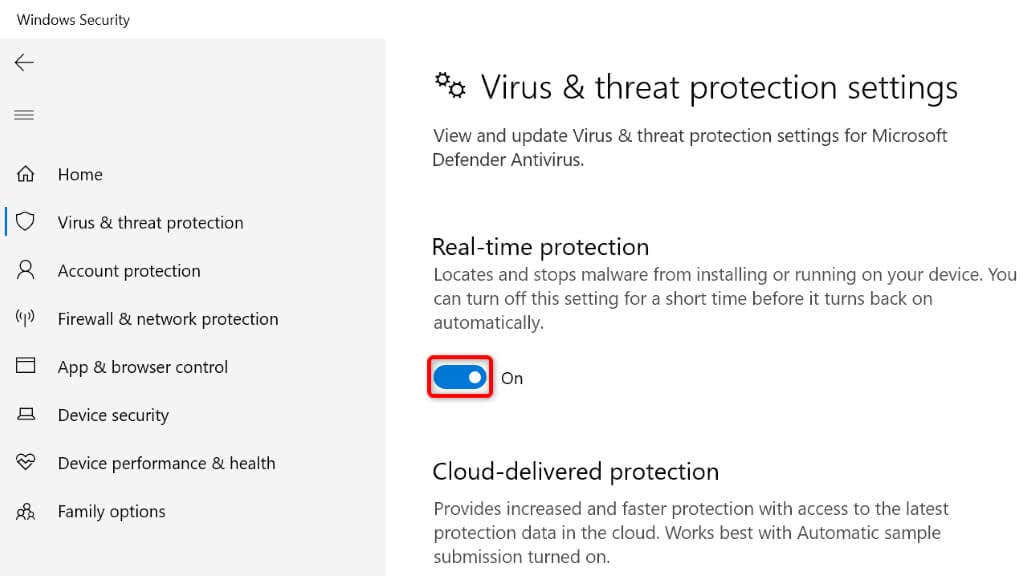
- .
Matikan Proksi Anda
Saat Anda mengalami kesalahan jaringan seperti “pr_connect_reset_error”, sebaiknya nonaktifkan proxy utama mesin Anda serta proxy dalam aplikasi yang dimaksud. Hal ini akan menyelesaikan masalah Anda jika hal ini disebabkan oleh server proxy yang buruk.
Anda dapat mematikan fitur proxy PC dan Firefox sebagai berikut:
Menonaktifkan Proksi di Windows
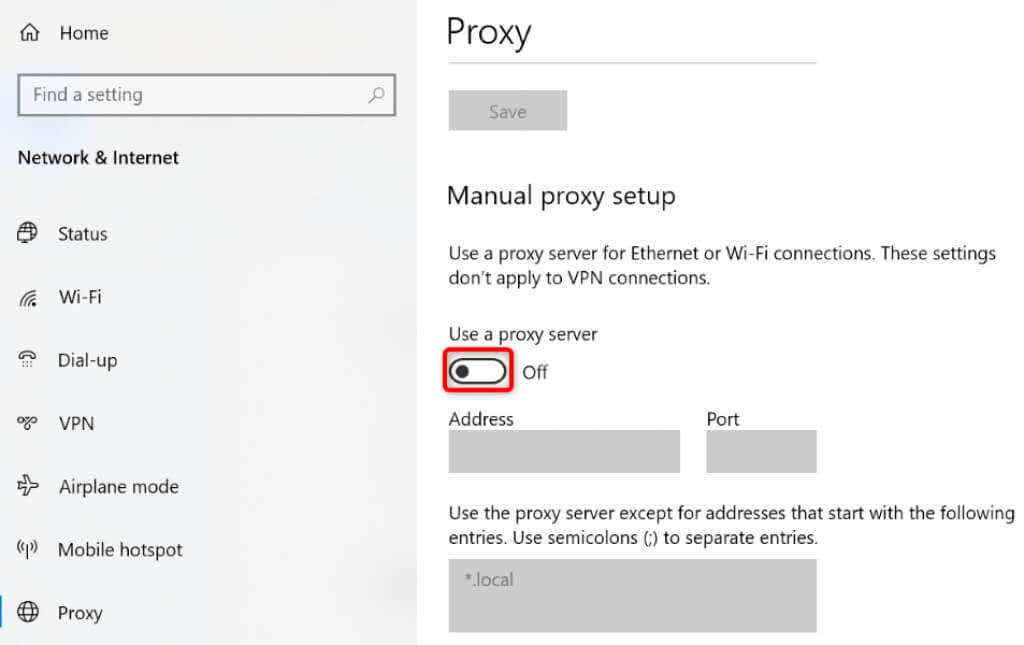
Nonaktifkan Proksi di Firefox
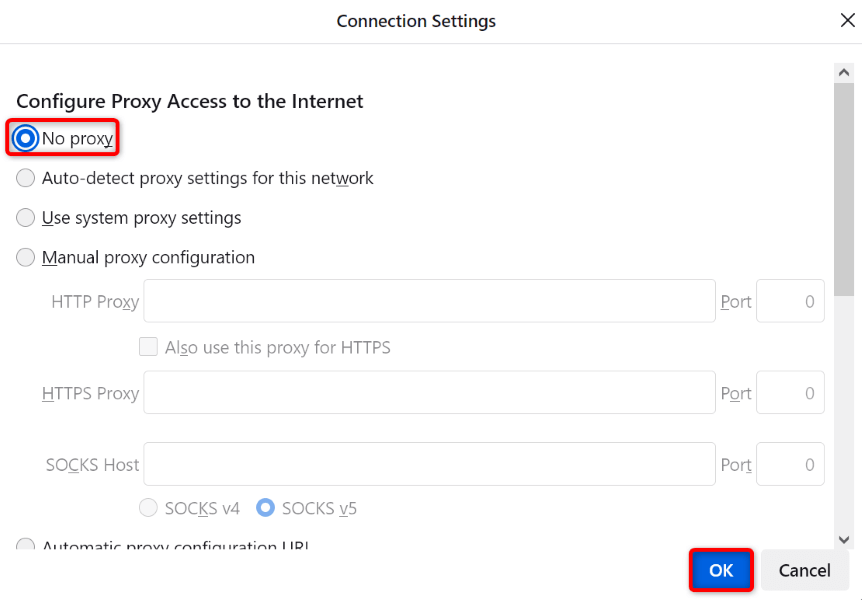
Sekarang proxy Anda dinonaktifkan, luncurkan Firefox dan coba akses situs Anda.
Nonaktifkan Layanan VPN Anda
Dalam hal aktivitas terkait jaringan, VPN memainkan peran yang sangat besar. Layanan ini mengarahkan lalu lintas internet Anda melalui server tengah, sehingga Anda dapat melewati batasan ISP Anda.
Namun, fitur tersebut terkadang memerlukan biaya. “pr_connect_reset_error” Anda mungkin disebabkan oleh konfigurasi VPN yang buruk. Dalam hal ini, matikan sementara layanan VPN Anda dan lihat apakah situs Anda diluncurkan. Sebagian besar klien VPN memiliki tombol sakelar besar di antarmuka utamanya, sehingga Anda dapat mengaktifkan dan menonaktifkan layanan.
Jika situs Anda dimuat setelah menonaktifkan VPN, Anda mungkin ingin menghubungi penyedia VPN Anda untuk mencari solusi.
Matikan Add-on Firefox
Add-on menambahkan fitur tambahan ke Firefox, memungkinkan Anda memaksimalkan aplikasi browser ini. Terkadang, satu atau lebih add-on yang diinstal mengganggu fungsi inti browser, sehingga menyebabkan berbagai masalah..
Dalam kasus Anda, Anda dapat menonaktifkan semua add-on Firefox dan melihat apakah tindakan tersebut menyelesaikan masalah. Jika ya, Anda dapat menghapus add-on yang bermasalah dan menyimpan add-on yang bagus.
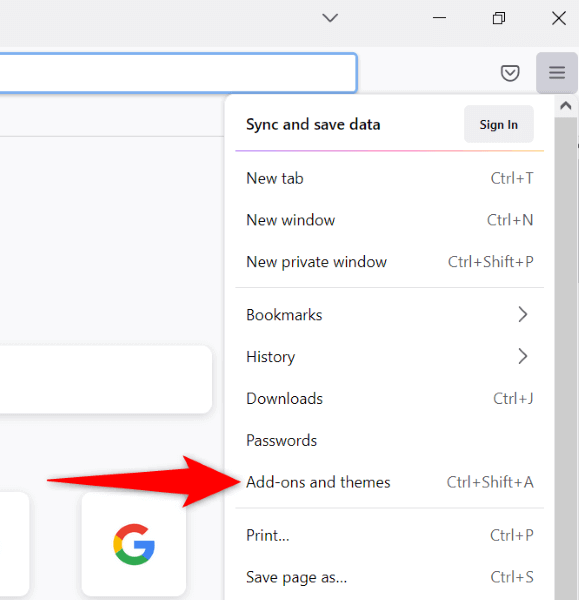

Mengatasi Kesalahan Reset Koneksi di Firefox
"pr_connect_reset_error" Firefox terjadi karena berbagai alasan, sehingga membuat situs Anda tidak dapat diakses di browser ini. Jika Anda mengalami masalah ini dan tidak tahu apa yang harus dilakukan, panduan di atas akan membantu Anda memperbaiki kesalahan tersebut.
Setelah Anda mengubah setelan jaringan dan membuat perubahan lainnya, masalah browser Anda harus diselesaikan, dan Anda akan kembali berselancar internet seperti biasa. Selamat menikmati!
.